Как узнать локальный ip адрес?
Вопросы Лимит по процентам для займа сотруднику организации
Вопросы Спортивная гимнастика и акробатика для детей: развитие тела и духа
Вопросы ДПК для забора и террасы: преимущества использования и особенности
Вопросы Топ-10 популярных групповых программ: отбор, контроль, мотивация
Вопросы Использование различных снарядов и оборудования в тренировках
Вопросы Приморская таможня конфисковала крупную партию гель-лаков, ввезенных под видом бытовой техники
Вопросы Что такое страх?
Вопросы Окна ПВХ от VEKA: преимущества


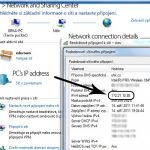




















Легче всего посмотреть на сайте 2ip.ru
Но ещё можно нажать правой клавишей мыши на 2 компьютерчика на панели возле часов,выбрать свойства,там будет Ip адрес клиента.Это и есть ваш айпи.
1) Откройте меню «Пуск» и зайдите в «Компьютер»
2) Далее найдите адресную строку, она вверху открывшегося окна:
3) Клинкните по адресной строке один раз. После этого вы сможете ввести туда текст.
Удалите оттуда весь текст и введите туда эту строку: C:WindowsSystem32ncpa.cpl
Скопируйте её аккуратно, незахватив случайно пробелы до/после. После того как скопируете, нажмите клавишу «Enter».
4) Теперь Вы попали в сетевые соединения Windows Vista / Windows 7
Кликните по сетевому соединению, которым Вы пользуетесь… через которое выходите в интернет к примеру или по тому, ip адрес которого необходимо получить. В моём случае я подключен к интернету (к роутеру) через Wi-Fi, поэтому выбрал «Беспроводное соединение». Кликните правой и выберите пункт «Состояние».
5) Далее в открывшемся окне выбираем пункт «Сведенья». Если у Вас нет такого пункта, посмотрите различные вкладки и ссылки. Иногда вместо кнопки «Сведенья» вверху делают вкладку «Дополнительно».
6) В открывшемся окне смотрим локальный ip адрес.
вот и все 😉
1) Откройте меню «Пуск» и зайдите в «Компьютер»
2) Далее найдите адресную строку, она вверху открывшегося окна:
3) Клинкните по адресной строке один раз. После этого вы сможете ввести туда текст.
Удалите оттуда весь текст и введите туда эту строку: C:WindowsSystem32ncpa.cpl
Скопируйте её аккуратно, незахватив случайно пробелы до/после. После того как скопируете, нажмите клавишу «Enter».
4) Теперь Вы попали в сетевые соединения Windows Vista / Windows 7
Кликните по сетевому соединению, которым Вы пользуетесь… через которое выходите в интернет к примеру или по тому, ip адрес которого необходимо получить. В моём случае я подключен к интернету (к роутеру) через Wi-Fi, поэтому выбрал «Беспроводное соединение». Кликните правой и выберите пункт «Состояние».
5) Далее в открывшемся окне выбираем пункт «Сведенья». Если у Вас нет такого пункта, посмотрите различные вкладки и ссылки. Иногда вместо кнопки «Сведенья» вверху делают вкладку «Дополнительно».
6) В открывшемся окне смотрим локальный ip адрес.
вот и все 😉
В операционных системах» линейки Windows: в консоли «(cmd.exe) наберите команду «ipconfig». Результат работы этой комадны — вывод всех доступных сетевых интерфейсов, IP — адреса (если под NAT — то адрес локального компьютера в NAT), маски подсети и шлюзы.
В операционных системах *nix аналогичная команда будет: «»ifconfig».